Windows7提示“是否要更改配色方案來提高性能”的解決方法
在使用電腦的過程中,我們經(jīng)常會遇到問題,比較常見的要數(shù)系統(tǒng)提示了。不少用戶就遇到系統(tǒng)提示“是否要更改配色方案來提高性能”,那么當你也遇到Windows7提示“是否要更改配色方案來提高性能”怎么辦?如果你不懂解決的話,那么趕緊看看文章內(nèi)容吧!
方法/步驟:
1、當電腦性能較差或電腦硬件配置較低時,建議關(guān)閉Windows Aero配色方案。通過在彈出的窗口中點擊“將配色方案更改為Windows7 Basic”按鈕來實現(xiàn)切換。
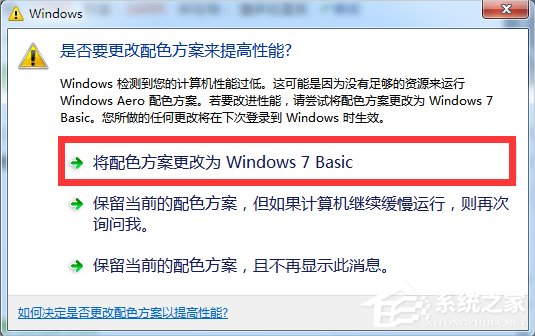
2、當然,有時即使我們將系統(tǒng)配色方案更改為“Windows7 Basic”模式,也會再次出現(xiàn)此窗口。或者在使用電腦時發(fā)現(xiàn)其運行很緩慢。對此我們可以通過以下方法來禁用Windows Aero模式:點擊“開始”按鈕,從中打開“控制面板”,從打開的“控制面板”界面中點擊“個性化”按鈕進入。
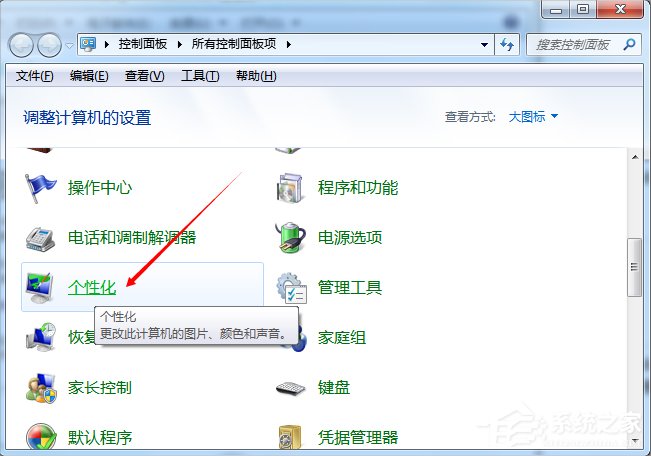
3、接著從打開的“個性化”界面中,點擊“基本和高對比度主題”欄目中的“Windows7 Basic”主題并應(yīng)用即可。
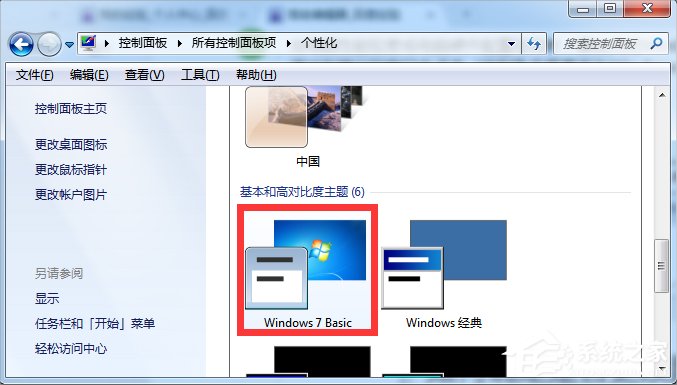
4、從“Windows7 Aero”配色方案的特點上來看,Windows Aero具有透明的玻璃圖案、窗口動畫以及Windows Flip 3D、活動窗口預(yù)覽效果。因此會占用許多內(nèi)存空間。對應(yīng)的解決方法是擴大計算機“虛擬內(nèi)存”。右擊“計算機”圖標,從彈出的右鍵菜單中選擇“屬性”項。
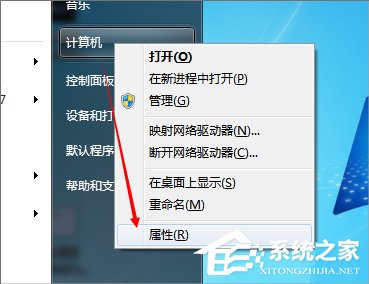
5、接著從打開的“系統(tǒng)”窗口中,點擊“高級系統(tǒng)設(shè)置”按鈕,并在彈出的窗口中點擊“性能 設(shè)置”按鈕。
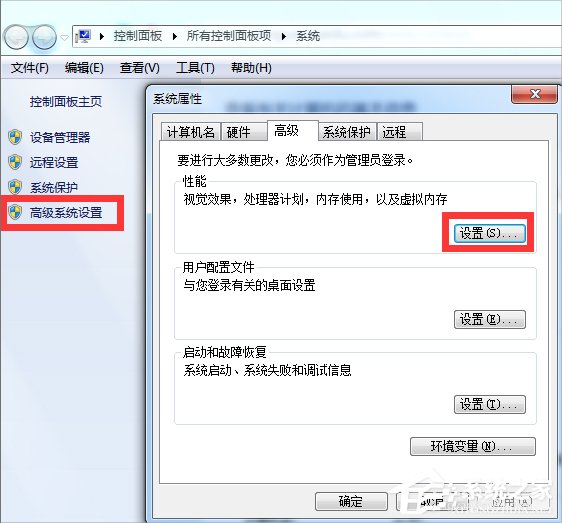
6、此時將打開“性能選項”窗口,切換到“高級”選項卡,點擊“虛擬內(nèi)存 更改”按鈕。如圖所示:
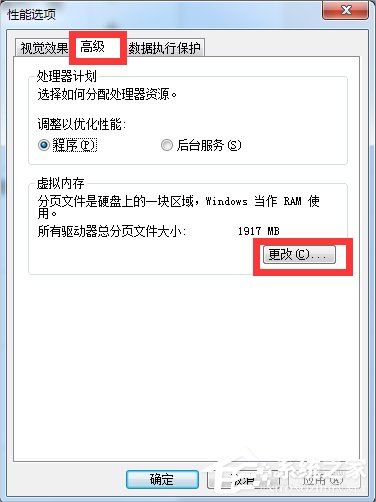
7、從打開的“虛擬內(nèi)存”窗口中,選擇要創(chuàng)建內(nèi)存的分區(qū),勾選“自定義大小”,在此設(shè)置虛擬內(nèi)存大小為實際物理內(nèi)存的2至4倍即可,點擊“更改”按鈕即可應(yīng)用。
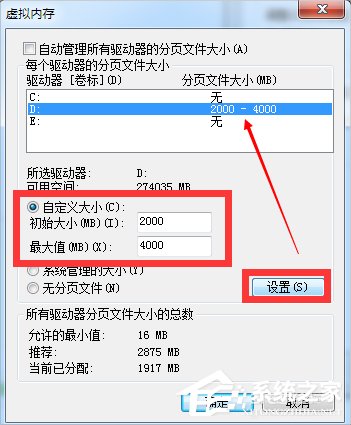
8、待虛擬內(nèi)存指定完成后,需要重啟一下計算機才能使設(shè)置生效。在此小編建議先保存一下電腦中正在使用文檔,然后再重啟一下計算機,使設(shè)置生效。
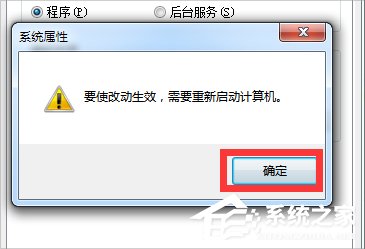
9、當然,我們可以通過結(jié)束不常使用的后臺進程來提升電腦的性能。右擊“任務(wù)欄”,從彈出的右擊菜單中選擇“啟用任務(wù)管理器”項。
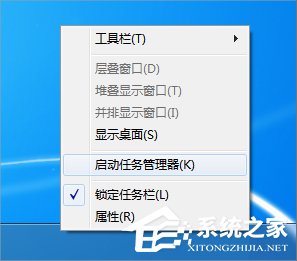
10、從打開的“Windows任務(wù)管理器”窗口中,切換到“進程”選項卡,找到占用系統(tǒng)資源較多的進程,選中并結(jié)束即可。
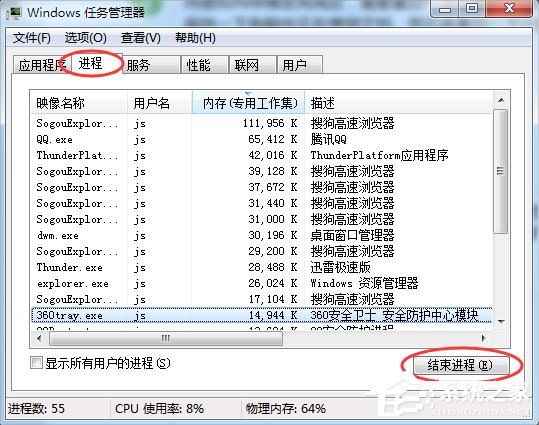
Windows7提示“是否要更改配色方案來提高性能”的解決方法就講到這里了,我們只需要打開個性化,之后應(yīng)用Windows7 Basic主題,最后更改虛擬內(nèi)存就可以了。
相關(guān)文章:
1. win10正式版Edge瀏覽器收藏夾到底在哪里?2. VMware軟件如何創(chuàng)建Win10虛擬機?VMware軟件創(chuàng)建Win10虛擬機方法簡述3. 驅(qū)動人生一鍵備份卸載安裝Win10系統(tǒng)驅(qū)動步驟教程4. Win8系統(tǒng)文件復(fù)制時間太長怎么暫停5. win7系統(tǒng)下載到U盤6. Windows7拖放文件搞定文件關(guān)聯(lián)7. Win10啟動天命奇御2時報錯怎么辦?Win10啟動天命奇御2時報錯的解決方法8. Windows Vista系統(tǒng)用戶非常有必要做的幾個優(yōu)化9. 解析Windows Vista系統(tǒng)遷移升級工具10. win11設(shè)置中文報錯解決方法

 網(wǎng)公網(wǎng)安備
網(wǎng)公網(wǎng)安備